Ajouter une liste d'utilisateurs à l'aide d'un ficher CSV
ProcédureMarche à suivre⚓
Fichier CSV⚓
CSV est l'acronyme de Comma Separated Values.
C'est un fichier texte qui présente des données sous forme de tableau en utilisant des caractères spécifiques pour séparer les différents champs (, ; : |).
Ce type de fichiers est notamment fréquemment utilisé dans bon nombre de procédures de créations automatiques, quels que soient les systèmes mis en jeu (annuaires LDAP, AD, plateformes de formation, etc...).
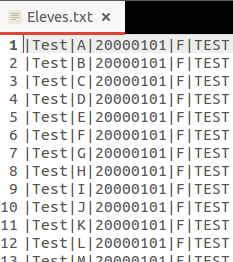
Le tableur pour créer un fichier CSV.
Le tableur est un outil simple pour créer le fichier csv.
On commence par créer une feuille de calcul contenant les différents champs. La première ligne n'est pas une ligne de titre, on commence directement par des données.
Ci-dessous, la structure de la feuille de calcul pour un import d'une liste d'élèves fictifs. On remarque la première colonne vide, en l'absence de numéro unique de l'utilisateur.
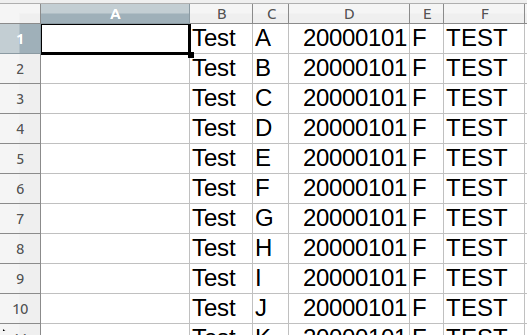
L'export au format CSV
L'export au format csv se fait par la commande
Fichier -> Enregistrer sous.On choisit le format csv en cochant Éditer les paramètres du filtre.
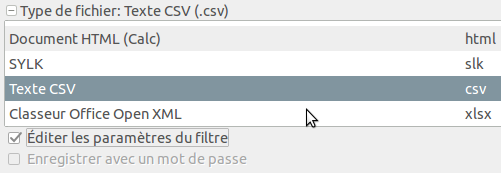
Choix du caractère de séparation⚓
Pour un import dans l'annuaire LDAP du SE3 les champs doivent être séparés par le caractère |, obtenu par la combinaison de touches
AltGr + 6.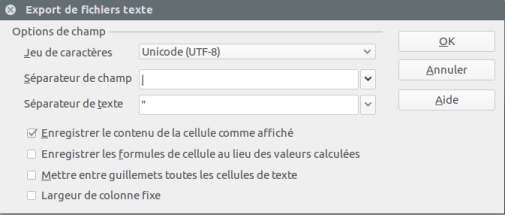
Import du fichier créé
Dans l'interface de gestion du serveur, il reste à fournir le fichier créé en passant par
Annuaire -> Accès à l'annuaire -> Importer les comptes en masse -> Via des fichiers texte.RemarqueCréation éventuelle de la classe fictive⚓
Si on souhaite créer le classe associée aux élèves fictifs, ne pas oublier de créer le groupe Equipe correspondant (même vide) avant de lancer la création de la classe par
Gestion des partages -> Répertoires classes.